Scratchファイルを使って気軽に実行可能なコードを保存する
概要
この記事ではIntellijでサポートされたKotlinのScratchファイルについて紹介を行います
Scratchファイル自体はKotlinに限らずJavaなどもサポートされています
Scratchファイルとは
Kotlinなどの実行可能なコードを保存するファイルで、デフォルトではプロジェクト外に保存されます。 プロジェクト内にあるファイルと違う点は、あらかじめプロジェクトをビルドしておけば、Scratchファイルのビルドだけで実行可能なため、実行までの時間が速いことです。
実行環境
- IntelliJ IDEA 2018.3.1 (Community Edition)
- Kotlin Plugin 1.3.10-release-IJ2018.3-1
Hellow World!
プロジェクトにファイルを追加する時と同じように
New->Scratch Fileを選択
Scratchファイルの形式が選べるので
Kotlinを選択

ファイルが作成されるので
Use classpath of Moduleからモジュールを選択してコードを記述します
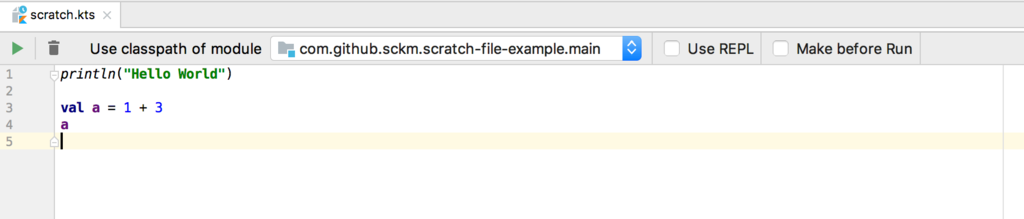
実行してみる
左上にある実行ボタンを押すとコードが実行され、エディタ上に結果が表示されます
※実行前にはモジュールのBuildをするか Make Before Run にチェックする必要があります
各行ごとに出力が表示されるのがとても便利です

選択したモジュール内のクラスを使う
Scratchファイルでは、モジュールの中で定義されているクラスを使用することが可能です
例えば以下のようなクラスが定義されている場合、Scratchファイルでも使用することが可能です
package com.github.sckm data class Person( val name: String, val age: Int )

ライブラリを使用する
ライブラリを使用する際は、Scratchファイル用に依存を追加することはできず、
使用するモジュールの build.gradle などで依存を追加する必要があります
使用例
自分がよく使うパターンとしては、
- プロジェクトでたまに使うAPIのレスポンスを確認したい時
- IDE上でできるので1番よく使用しています
- ちょっとした処理の動作を確認したい時
- テストコードとして実行すると時間がかかるプロジェクトで時間を節約可能
Scratchファイルの保存場所
~/Library/Preferences/IdeaIC2018.3/scratches/
プロジェクトとは関係無い場所に保存がされるため間違えてGitリポジトリに含めてしまうという心配もありません
もちろん、IDE上からでもファイルを開くこともできます
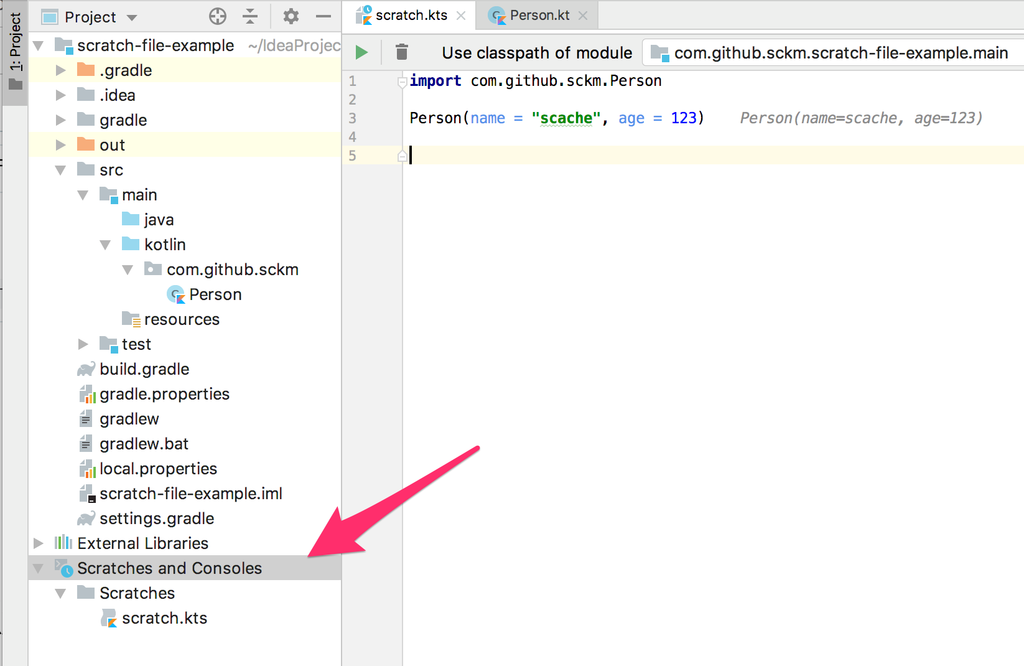
まとめ
- コード実行時に新しくプロジェクトを作ったり、Git配下にファイルを追加する必要が無い
- モジュール内のクラスを使用可能
- テストコードと似た感覚でカジュアルに実行可能
参考
Scratches - Help | IntelliJ IDEA
Tuning IntelliJ IDEA - Help | IntelliJ IDEA